この記事は、サブスクリプションの[LINE MUSIC]で音楽を聞く方法を説明しています。
aruharukaのさえぐさです。
今日は、「サブスクリプションで音楽を聞く方法」を説明します!今回はLINE MUSIC編!
前回は[Spotify]でしたが、今回は多くの人が使っているLINEのサブスクリプションサービスです。インターネットの海には、すでにサブスクリプションで音楽を聞く方法はごまんとあることは承知の上で、説明します。自分たちで作った音楽だからね。聞いてくれるリスナーの方に、自分の口で説明したいなと思ったのよ〜
もう一度!サブスクリプションとは?
こちらも前回同様サクッとインターネットの海から引用しまーす。復習も兼ねてね。
サブスクリプション方式
出典: フリー百科事典『ウィキペディア(Wikipedia)』
サブスクリプション方式(サブスクリプションほうしき)はビジネスモデルの1つ。商品ごとに購入金額を支払うのではなく一定期間の利用権として定期的に料金を支払う方式。契約期間中は定められた商品を自由に利用できるが、契約期間が終了すれば利用できなくなるのが一般的である。日本語では「サブスク」とも略される[1][2]。英語の「サブスクリプション」(英語: subscription、英語: subscribeの名詞形)には雑誌の「予約購読」「年間購読」の意味がある[3]。転じて「有限期間の使用許可」の意味となった[3]。またクラブなどの「会費」の意味もある。
コンピュータ用ソフトウェアの利用形態として導入され、また携帯電話やスマートフォンの有料アプリの支払い方法の多くはサブスクリプション方式である。また電子書籍の読み放題サービス、音楽・動画配信サービス(ストリーミング再生)の支払い方法はサブスクリプション方式が主流である。またAmazonプライムなどサブスクリプション方式により多様なサービスを提供するものもある。
要は、「月額○○円などの定額制で、音楽が楽しめるサービス」ということです。
音楽を聞くことに特化したサブスクリプションはいくつもあって、代表例としては、使用しているスマホがiPhoneの方であればAppleMusic、Androidの方であれば、Googlemusicなど。(Androidを使ってないので間違っていたら申し訳ない)。
そして今回は、LINE MUSICというサービスでaruharukaを聞く方法について、説明します!
LINE MUSICって?
これもサクッと公式HPへのリンクを貼っちゃいます。ペぺッと。
公式ページを見て頂ければだいたいのことはわかると思いますが、せっかくなので今回も、実際にスマホを操作した画面の画像を交えて、説明していきますよ〜^^
LINE MUSICでaruharukaを聞こう!〜スマホで実践編〜
まずはスマホでaruharukaのHPを表示し、画像の赤丸部分の三本線にタッチ。前回と一緒です。
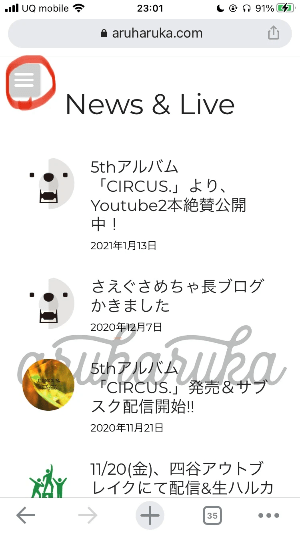
次に、出てきたメニューから赤線のsubscriptionをタッチ。これも前回と一緒です。
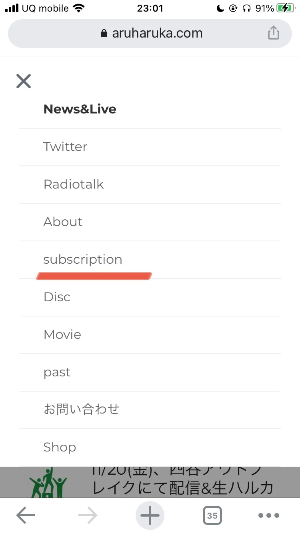
subscriptionの部分にページがぐーんとスクロールしますので、赤丸部分をタッチ。これも前回と一緒。
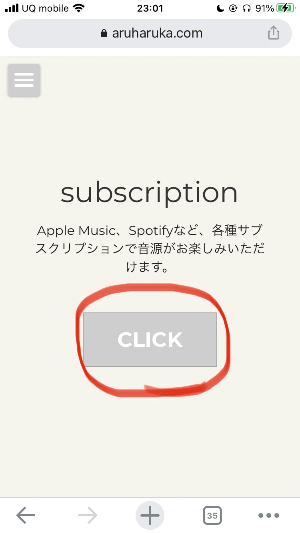
ページが切り替わり、aruharukaのサブスクリプション配信ページに移動します。
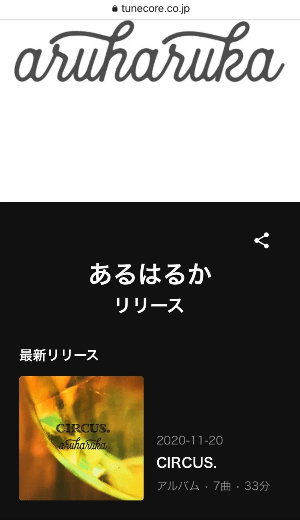
こんな感じで表示されるので、今回も赤丸の「CIRCUS.」をタッチします!
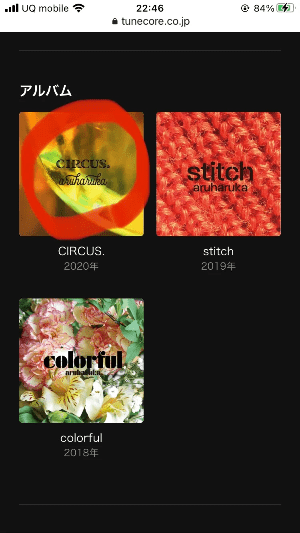
再び画面が変わり、「どの配信サービスで聞きますか?」という一覧が表示されます。今回はLINE MUSICなので、赤線の部分をタッチ。
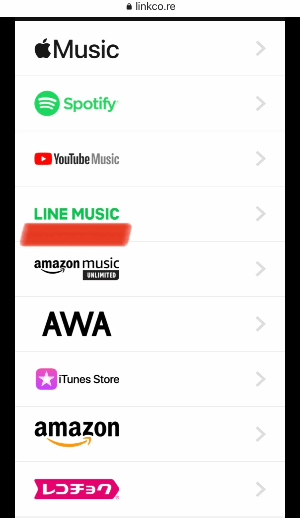
これでLINE MUSIC上のaruharukaのページに切り替わりました!赤い矢印の通りに下にスクロールすると・・・
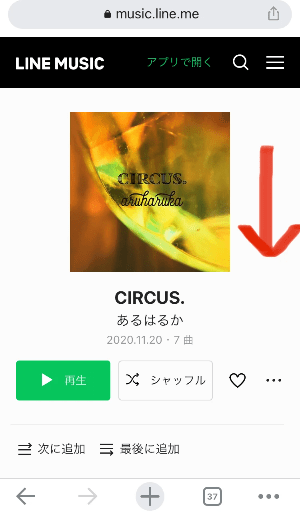
「CIRCUS.」に含まれるすべての曲が表示されています。赤い丸の再生ボタンを押せば、音楽が流れるのかな?では再生ボタンを押してみます!
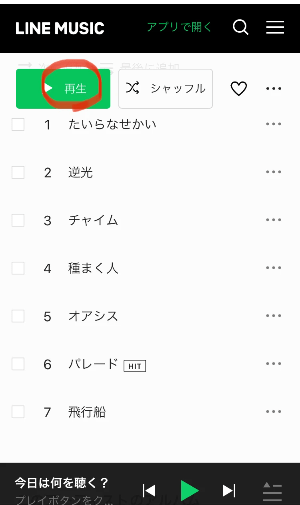
再生ボタンを押したら、何やらメッセージが表示されました。赤い四角で囲んだ部分に注目です。「試聴中です。ログインして無料でフル再生しよう!」・・・?
このままでは全部は聞けないということですね。では指示通りにログインしてみます。
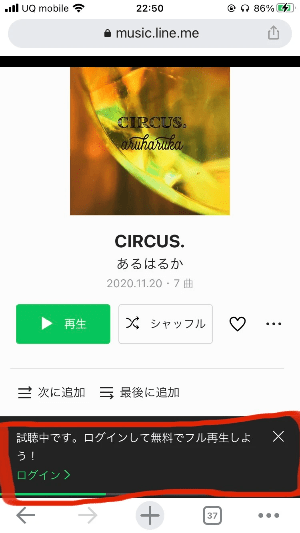
先程の画像の「ログイン」部分をタッチすると、下記の画像に切り替わりました。赤丸で囲んだように、アプリをインストールする必要があるようです。では、赤丸部分をタッチして、インストールしてみます。
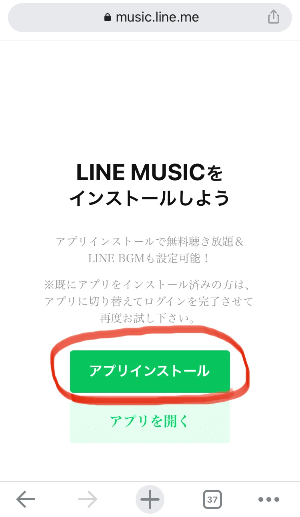
下記のように、アプリのインストール画面に切り替わりました〜
では、赤丸の「入手」をタッチして、アプリをスマホにインストールします!
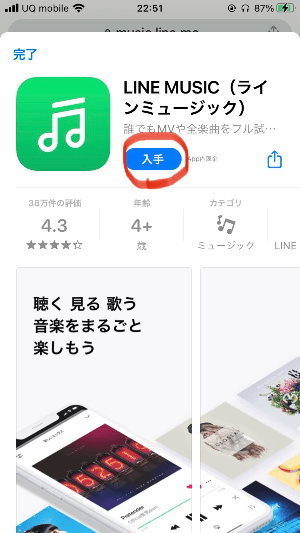
インストールしたLINE MUSICのアプリは、スマホ上のどこかに表示されているはずです。下記画像みたいに、緑の背景に音符マークのやつがそれです。そのアプリをタッチすると、下記のような画面に切り替わります。では、赤い四角で囲んだところの通り、LINEにログインしてみます。私は「LINEログイン」をたしかタッチしました。(記憶が曖昧ですみません。)

すると、下記のような画面に切り替わります。ここで赤丸の「許可する」をタッチ。
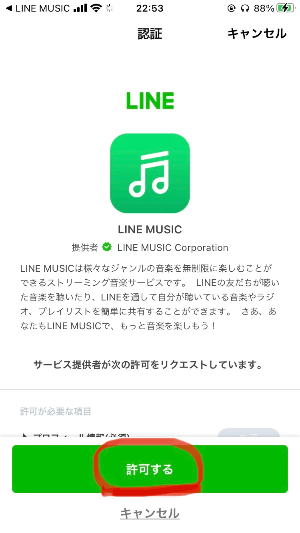
さきほどの「許可する」をタッチしたところ、今度は下記のような画面になりました。あれ?LINEMUSICのアプリ開いていたんじゃなかったっけ?という疑問もあったのですが、とりあえずその疑問は無視して、赤丸の「確認」をタッチします。
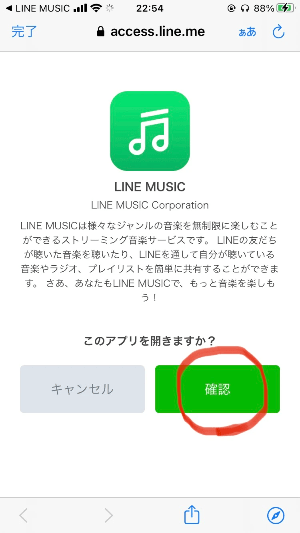
すると今度はこんな下記画像に。何回同意させるんでしょうか、もう何に同意しているのかよくわからなくなってきましたが、赤丸の「すべてに同意」にタッチします。
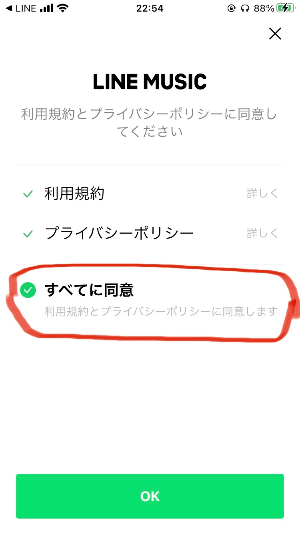
これでやっとLINE MUSICのアプリが使えるようになりました。ここまでお疲れ様でした。
LINE MUSICのアプリはこんな風に「今日のおすすめ」などが出てくるみたいですね。意外な音楽との出会いのチャンスがあるのはいいことだなあ。でも今はわたしたちaruharukaを探して頂かなくてはいけません。ですので、画像の赤丸、虫メガネマークをタッチします。
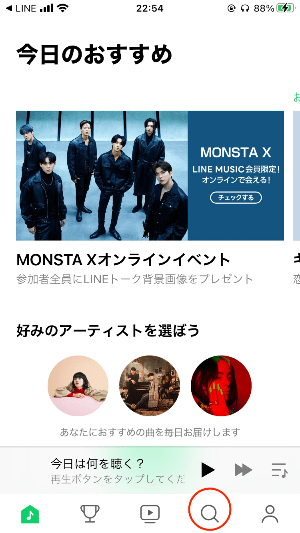
虫メガネマークをタッチすると、検索できる画面に切り替わりますので、平仮名で「あるはるか」と入力してみます。おお、たくさん検索結果が出てきますね!では、この状態で画像左下、青いマークの「検索」をタッチします。
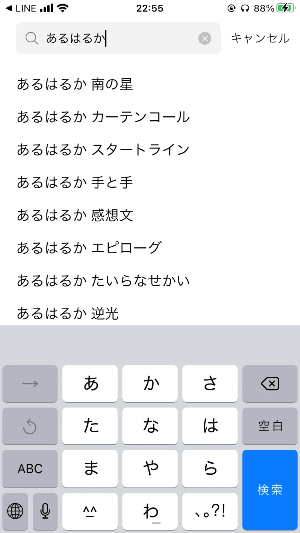
あれ?私たちがどこかに消えてしまいました。悲しい。再生回数が多い方が上位に表示されるので仕方がないのです。めげない。画面をスクロールして、「アーティスト」の項目まで移動して頂き、赤丸の「もっとみる」をタッチします。
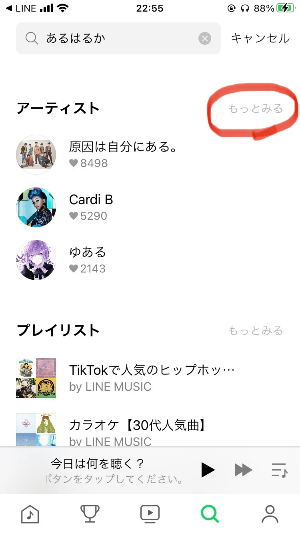
まだ出てきません。でもめげません。赤丸の「人気順」をタッチして、「関連度順」に選択し直すと・・・
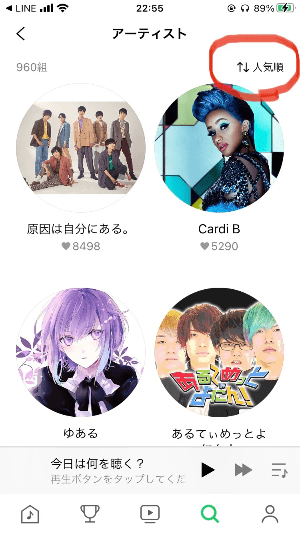
出てきましたー!よかったよかった。お手間をおかけしました。では早速、赤丸をタッチします。

わーい、やっと私たちの画面にたどり着きました。長かったなあ。画面をスクロールすると・・・
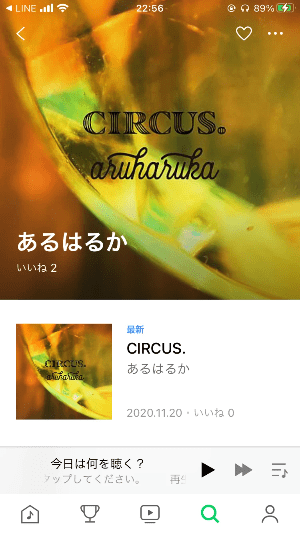
LINE MUSICで聞くことができるaruharukaの曲たちが表示されます。今回は赤丸の「CIRCUS.」をタッチします。
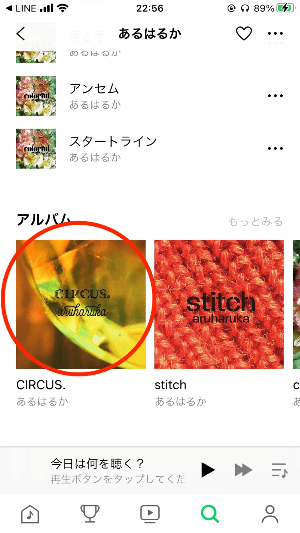
おおお、ついにたどり着きました。お疲れさまでした。早速赤丸の「再生」をタッチ!これで試聴ではなくフルで聞けるはず!たいらなせかいが流れ始めましたよ!
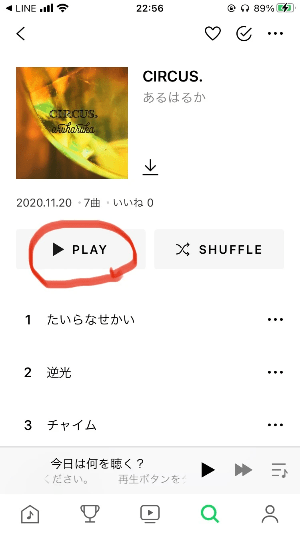
え!また何か表示が出てきました。どういう意味だろう??ひとまず、「いまはしない」をタッチ。そしてもう一回再生ボタンを押したところ・・・
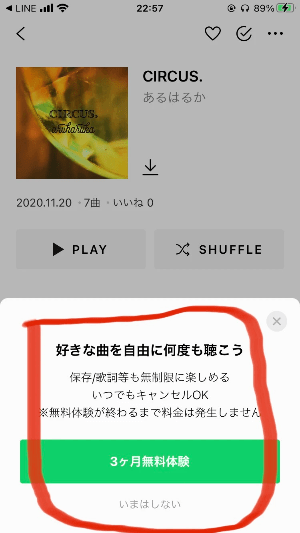
下記のような画面に切り替わりました。要は、「無料でフル再生できるのは、月に1回まで。無制限に聞きたいのなら有料会員に登録してくださいね」ということでした。よくできた商売だなあ。無料で月一回聞くも良し、有料会員になっても良し、お好きな方を選べるということですね。
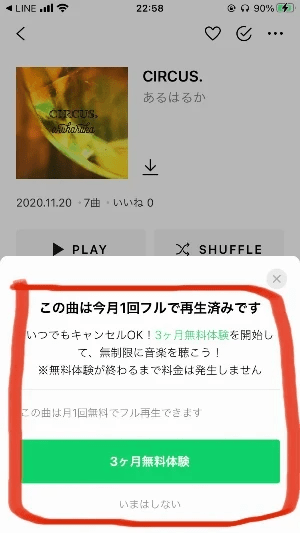
以上、[LINE MUSIC編]サブスクリプションってどう聞くの?でした!今までサブスクリプションと縁遠かった方に、ちょっとでもお役に立ちますように〜!
おまけ:LINE MUSICの各料金プラン詳細については、下記のボタンからどうぞ!